Lync Server 2013 標準版部署(五)前端服務器安裝
阿新 • • 發佈:2018-05-01
前端 服務器 前端部署 Lync Server 在Lync Server 2013 前端拓撲定義完成及成功發布後。
1.打開開始菜單,選擇Lync Server 部署向導
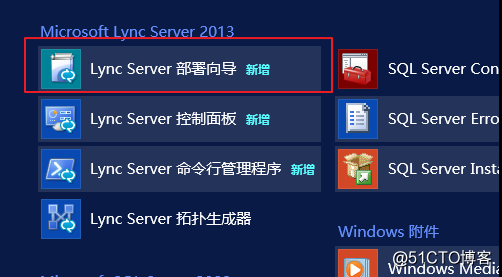
2.選擇安裝或更新Lync Server系統
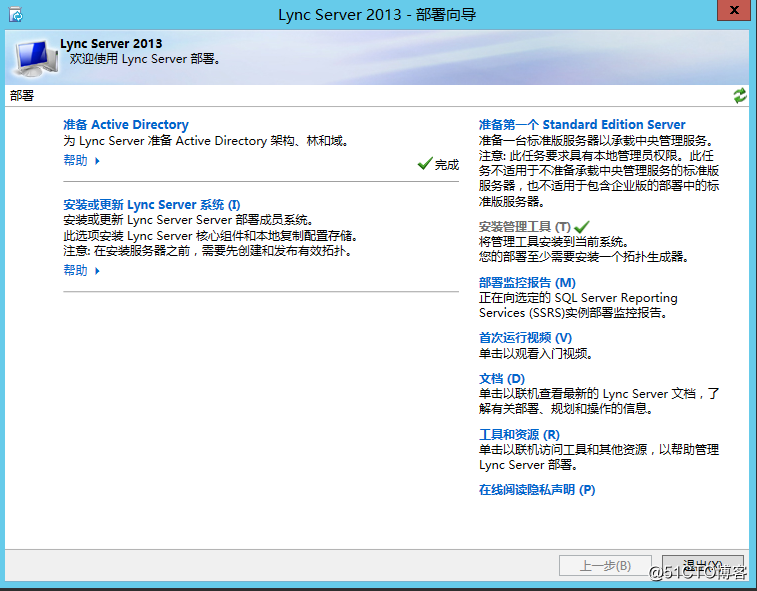
3.運行步驟1:安裝本地配置存儲,選擇完成
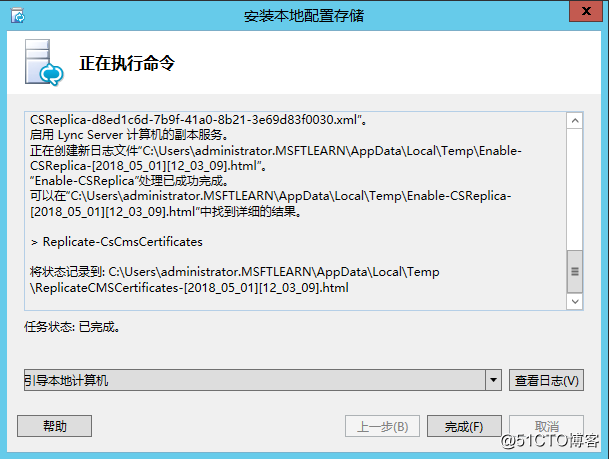
4.運行步驟2:安裝或刪除Lync Server 組件
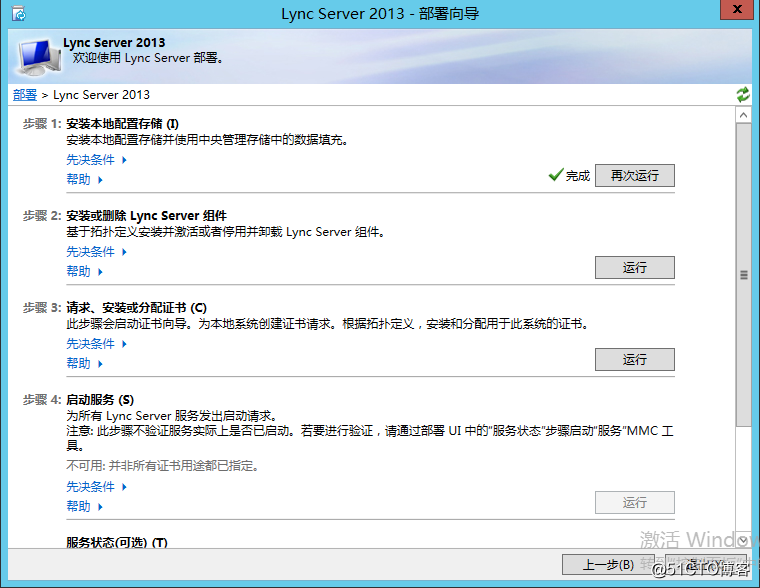
5.下一步
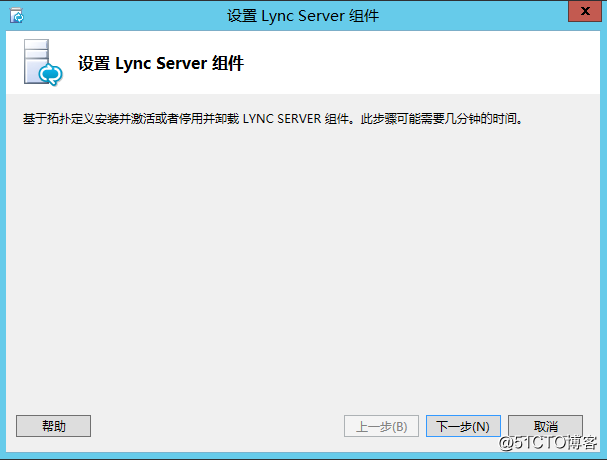
6.完成
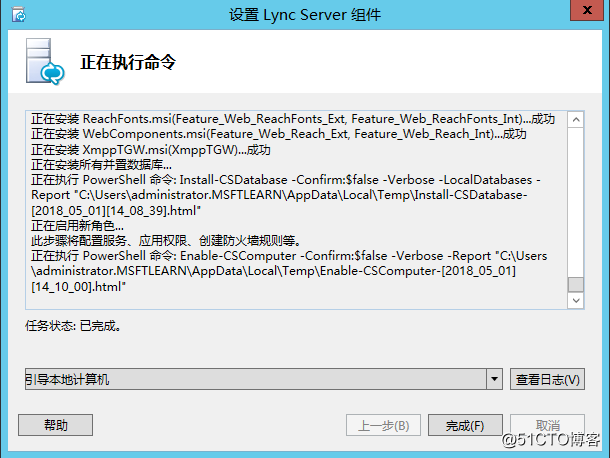
7.選擇步驟3:請求、安裝或分配證書
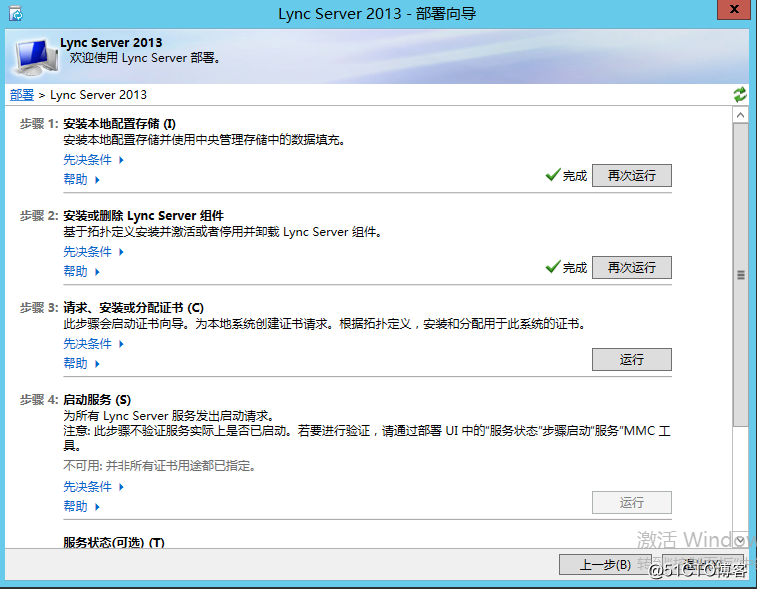
8.選中默認證書,選擇請求
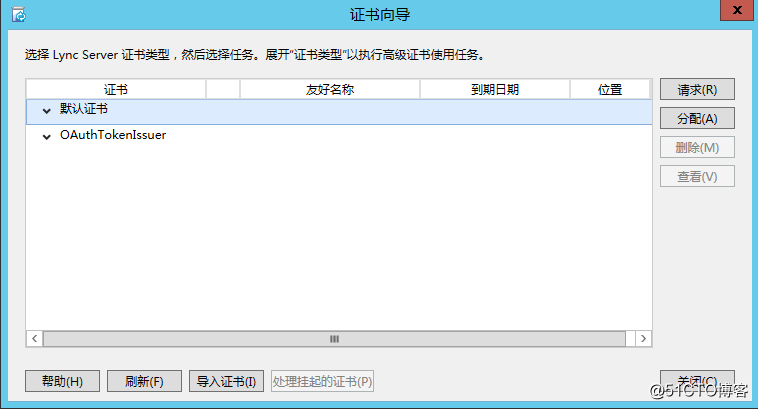
9.下一步
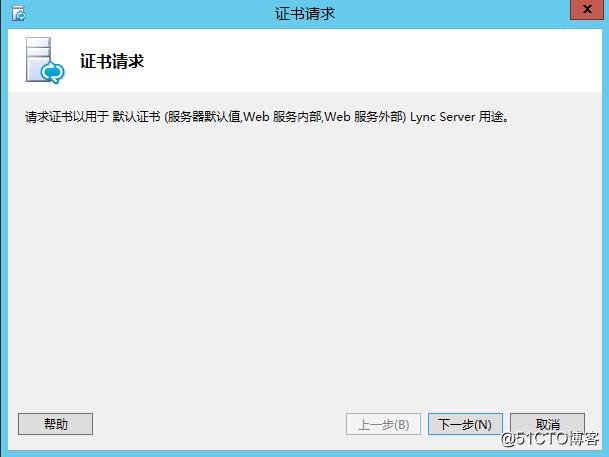
10.選擇立即將請求發送至聯機證書頒發機構,下一步
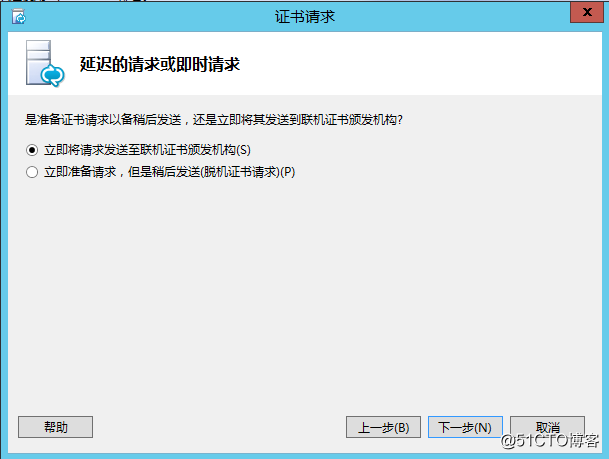
11.下一步
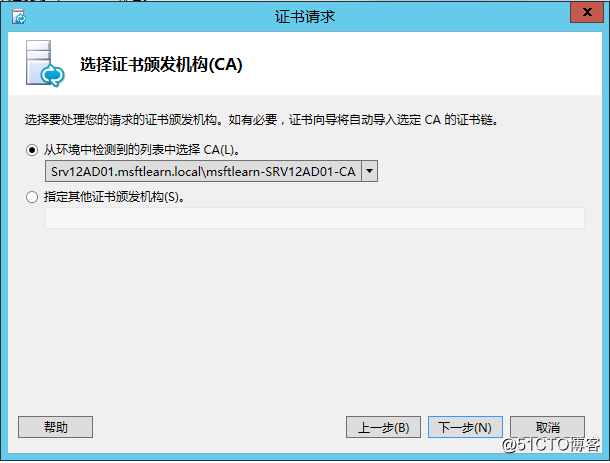
12.下一步
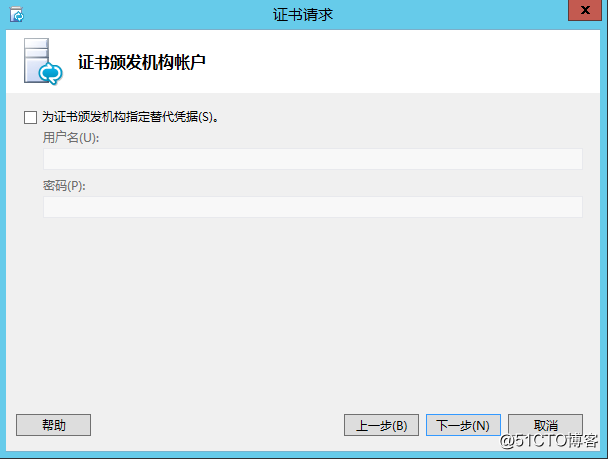
13.下一步
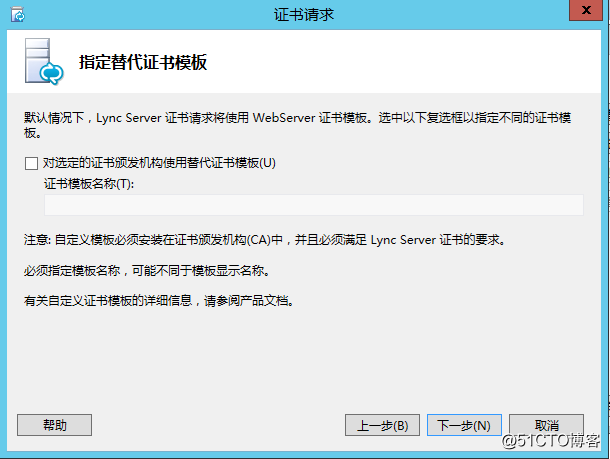
14.輸入證書友好名稱,勾選將證書的私鑰標記為可導出,下一步
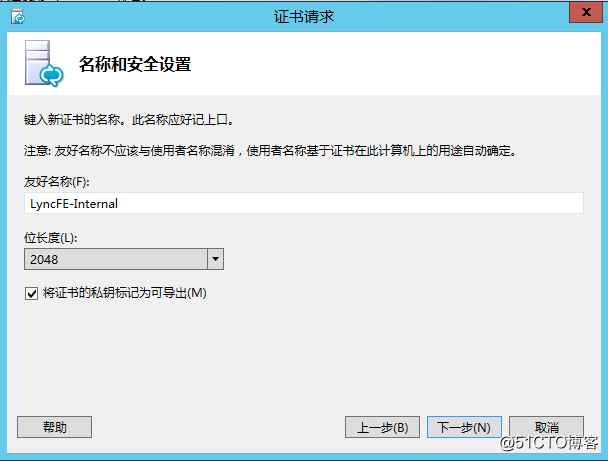
15.輸入組織名稱和單位,下一步

16.輸入國際和城市,下一步
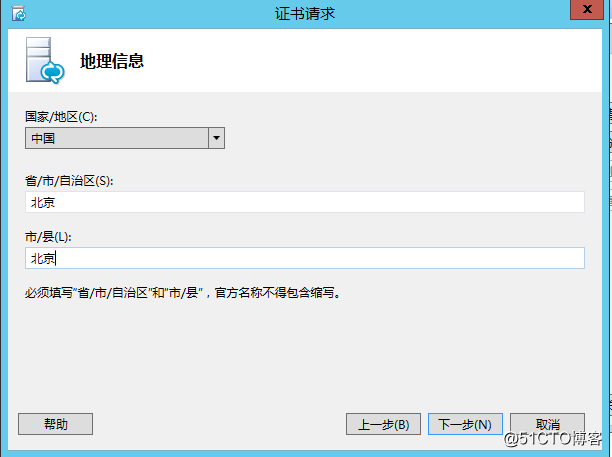
17.下一步
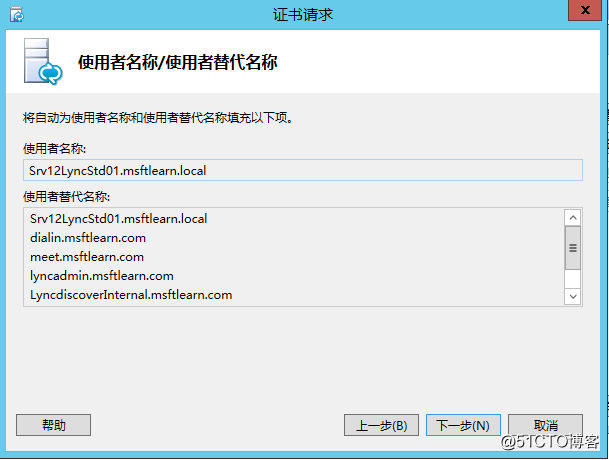
18.勾選SIP域,下一步
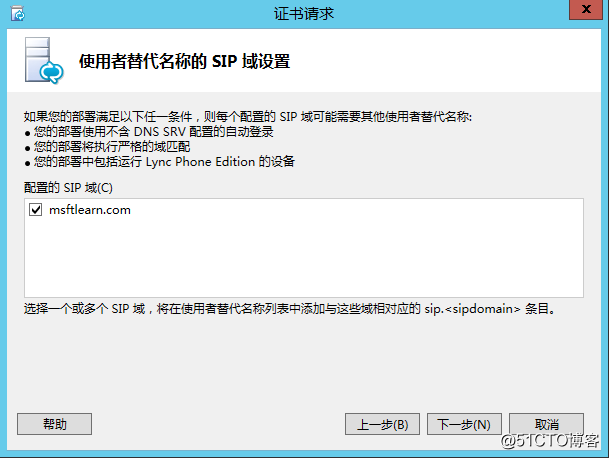
19.下一步
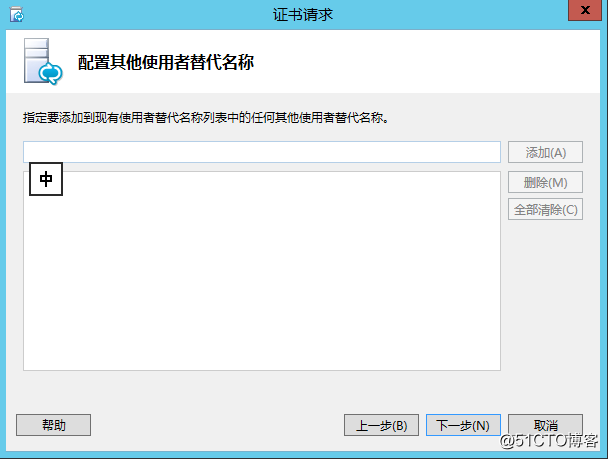
20.下一步
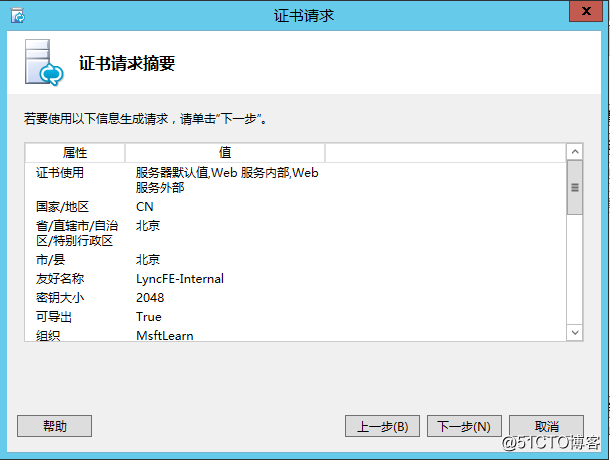
21.下一步
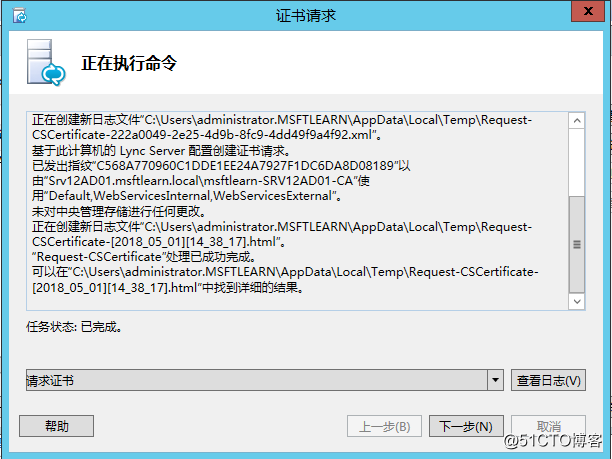
22.完成
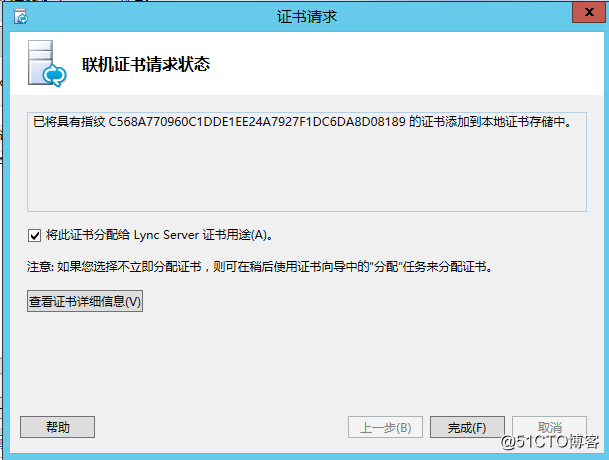
23.下一步
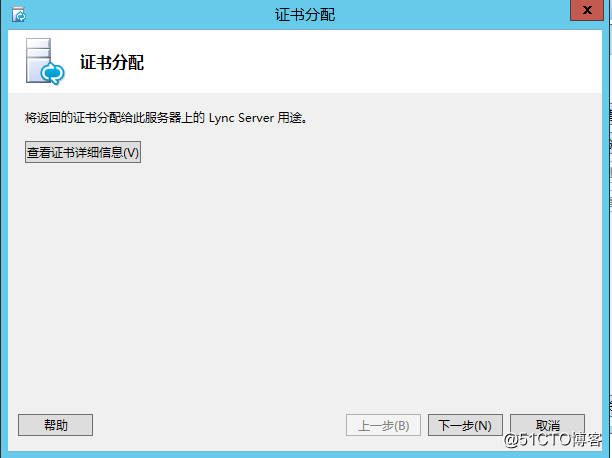
24.下一步
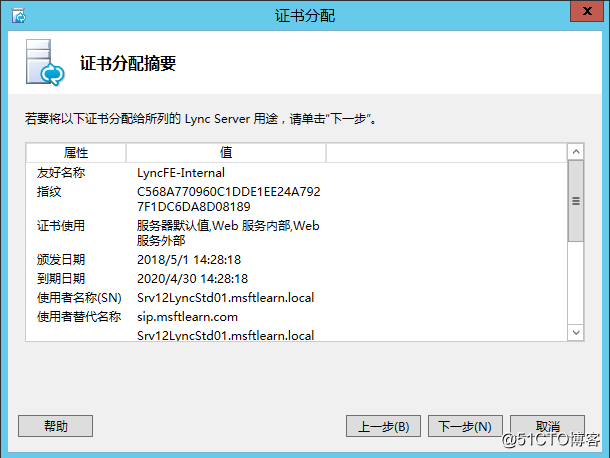
25.完成
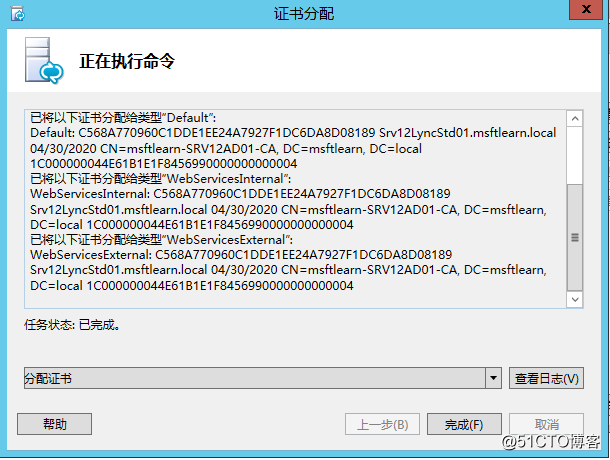
26.選中OAuthTokenIssuer,選擇請求
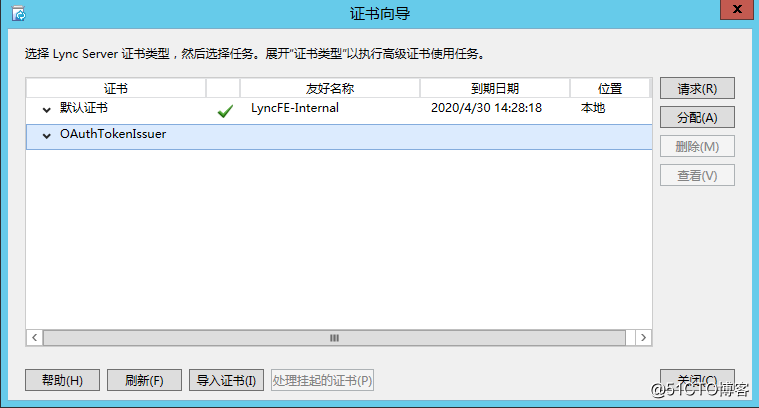
27.下一步
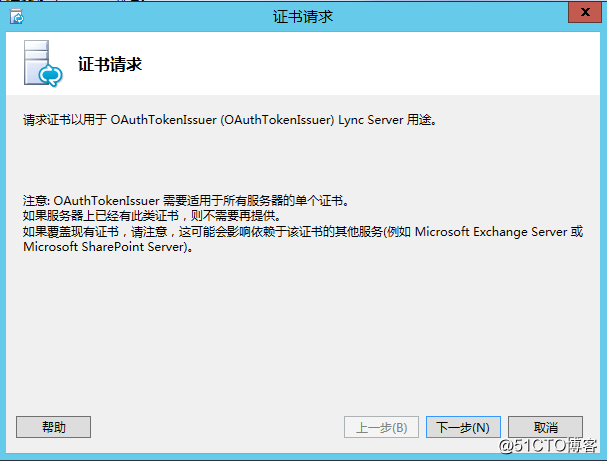
28.選擇立即將請求發送至聯機證書頒發機構,下一步
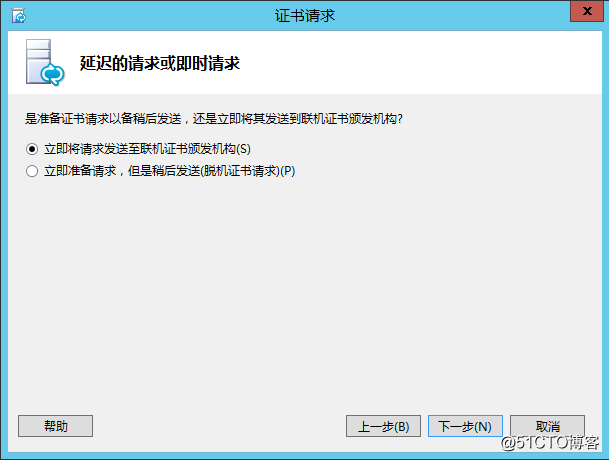
29.下一步
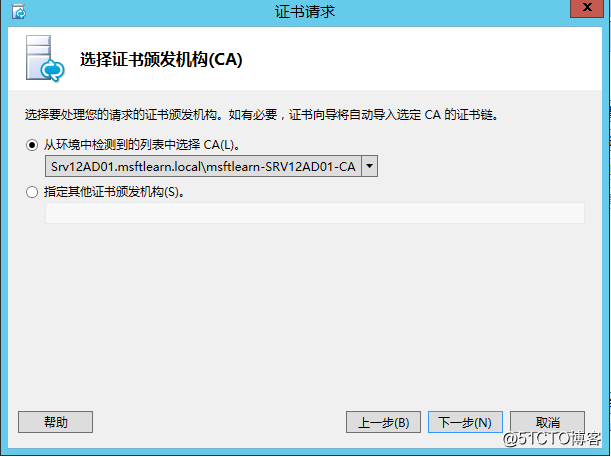
30.下一步
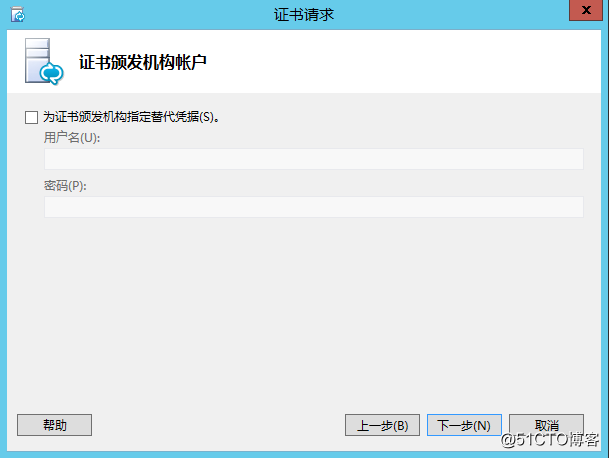
31.下一步
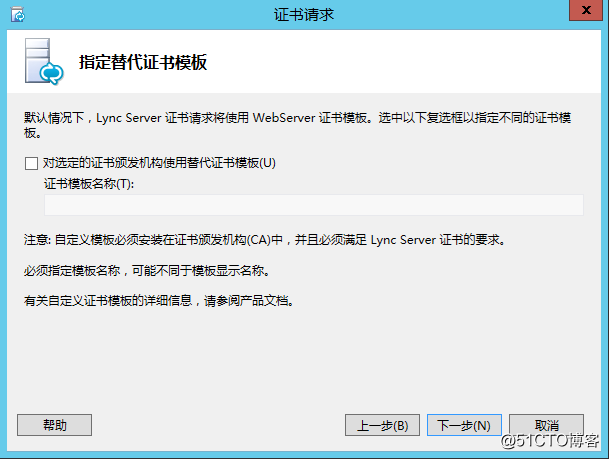
32.輸入友好名稱,下一步
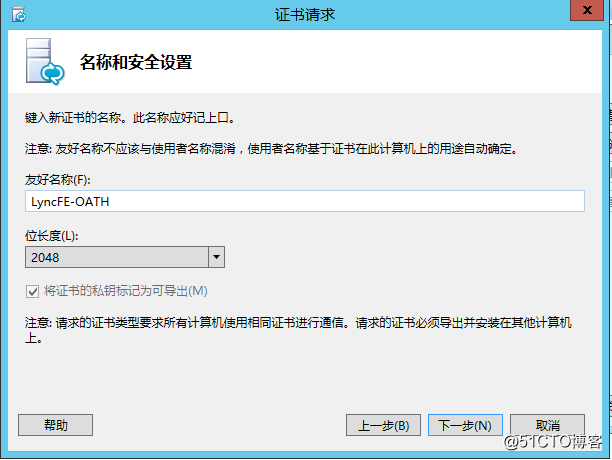
33.下一步
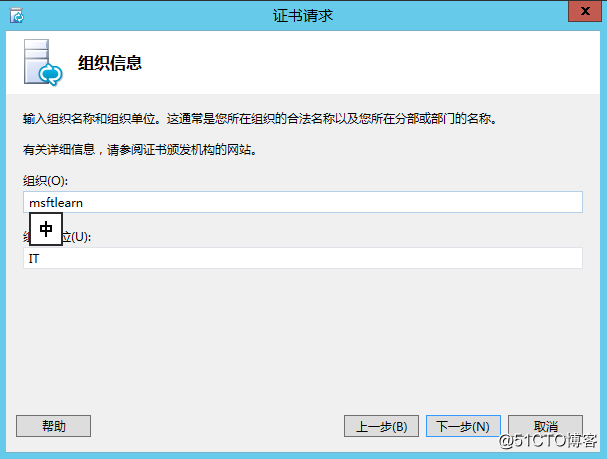
34.下一步
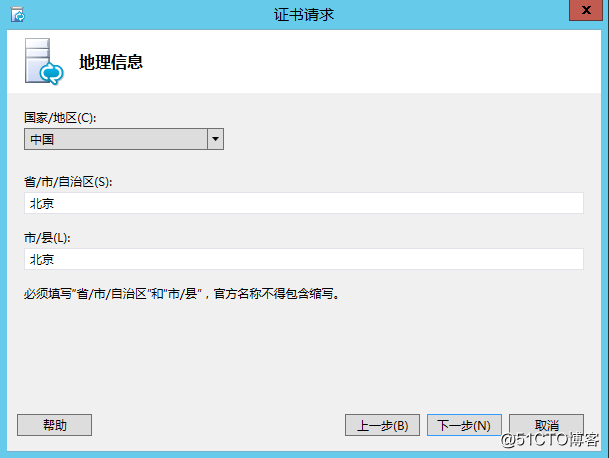
35.下一步
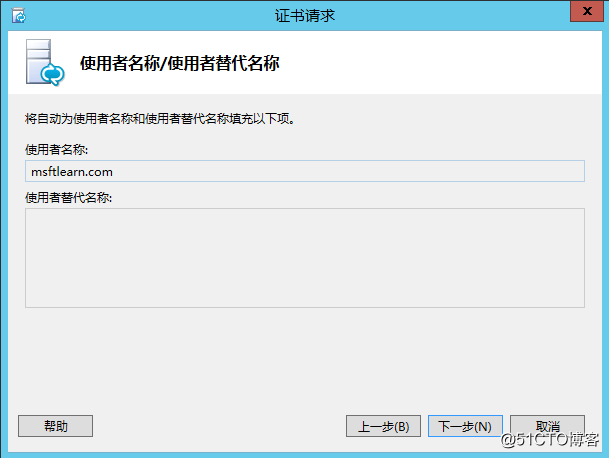
36.下一步
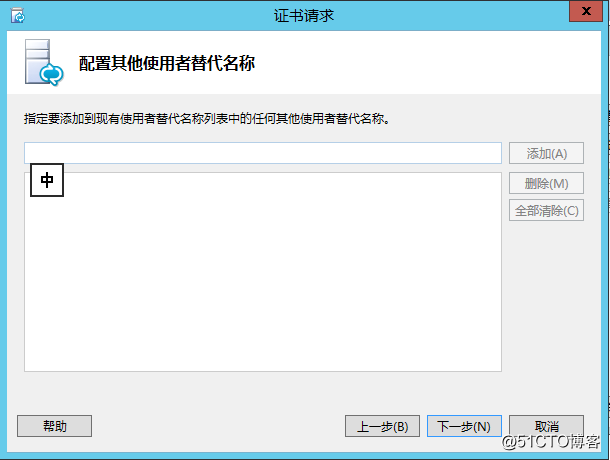
37.下一步
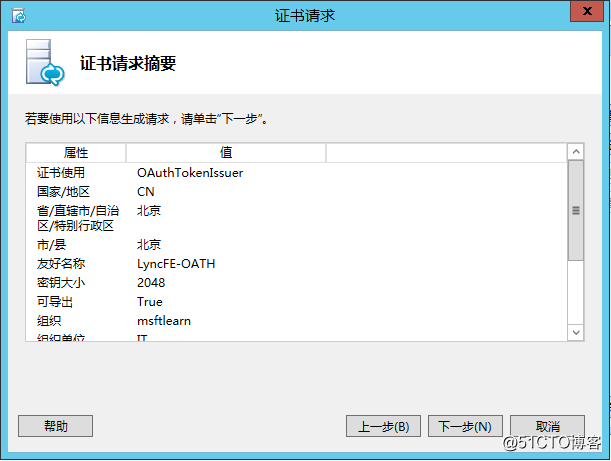
38.下一步
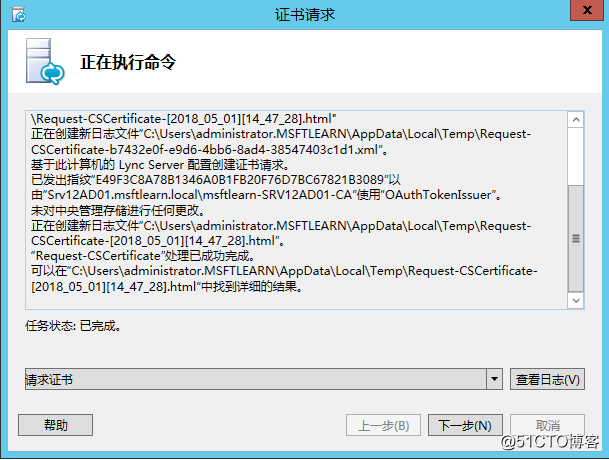
39.完成
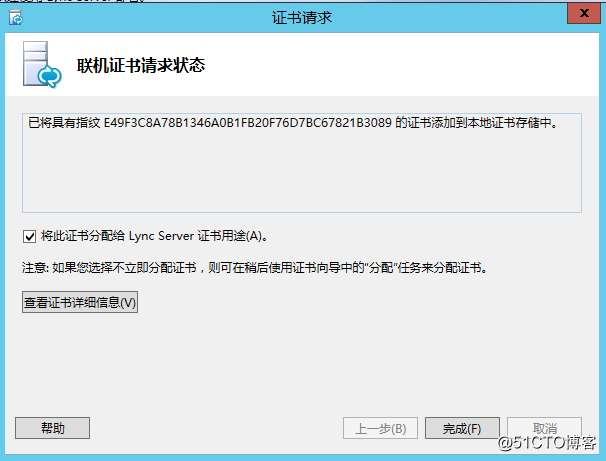
40.下一步
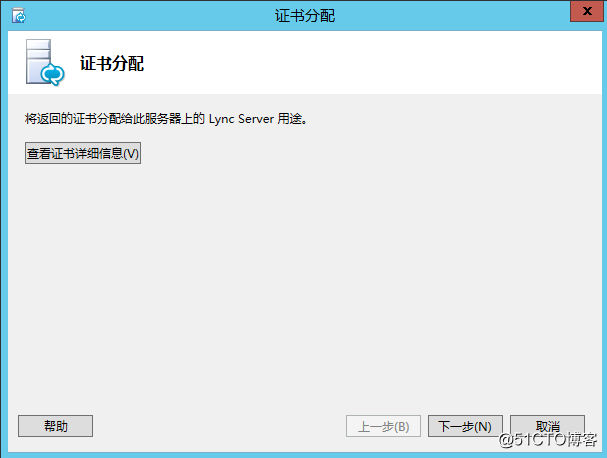
41.下一步
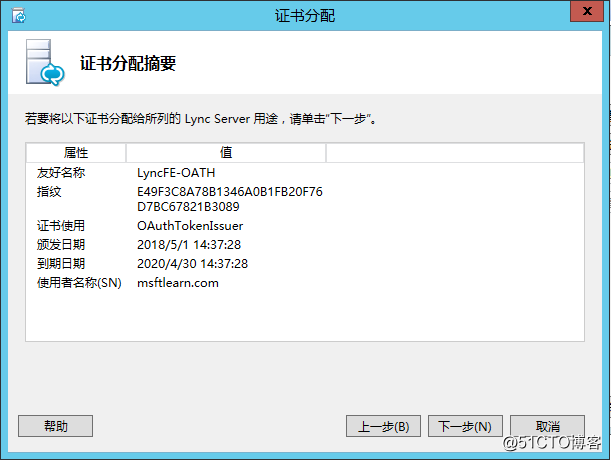
42.完成
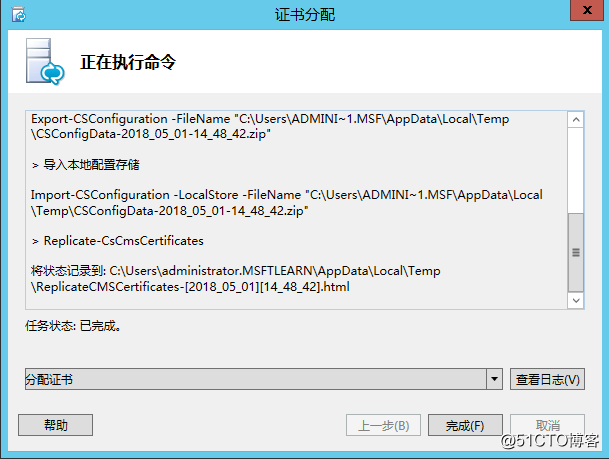
43.證書申請完成,關閉
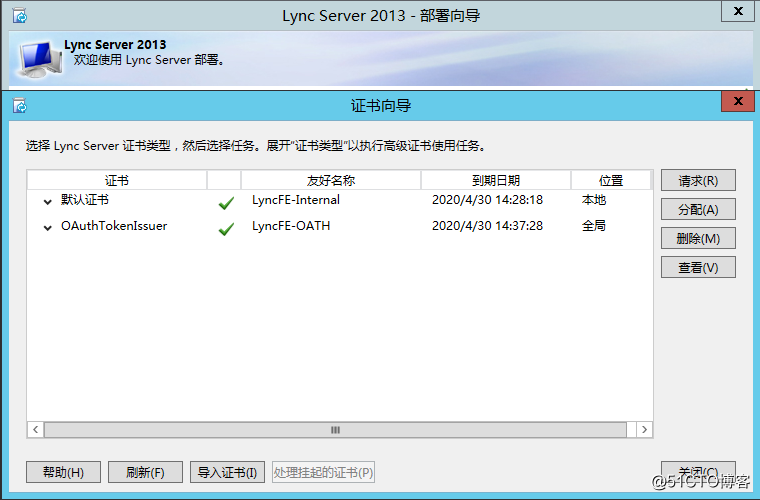
44.打開開始菜單,選擇Lync Server 命令行管理程序
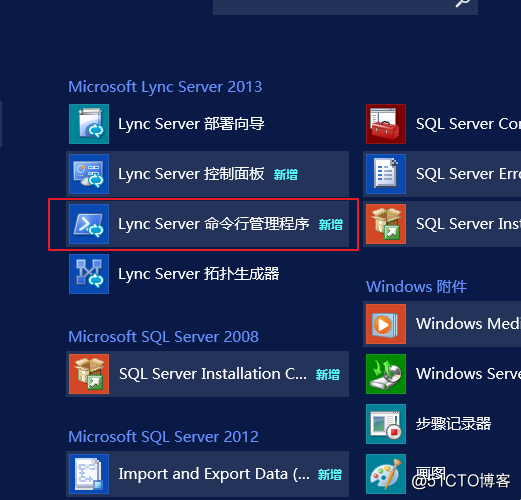
45.輸入start-cswindowsservice
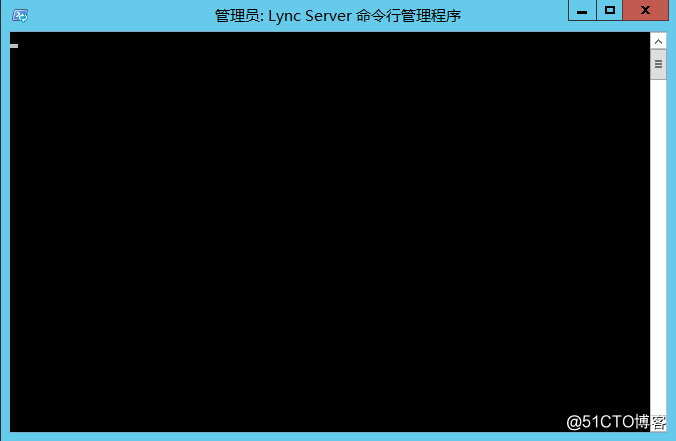
待服務啟動完成即可,前端服務器已安裝完成。
1.打開開始菜單,選擇Lync Server 部署向導
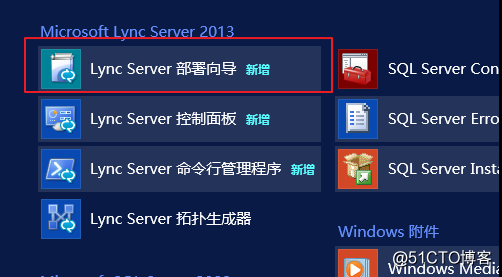
2.選擇安裝或更新Lync Server系統
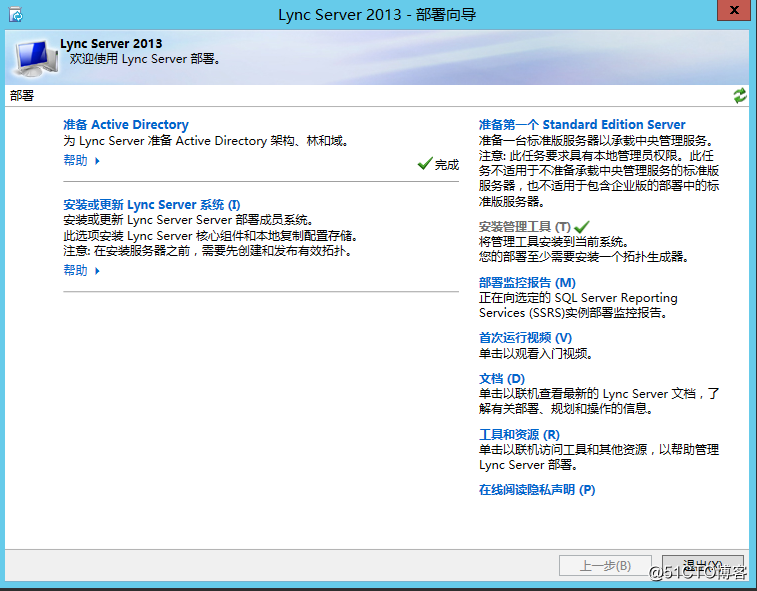
3.運行步驟1:安裝本地配置存儲,選擇完成
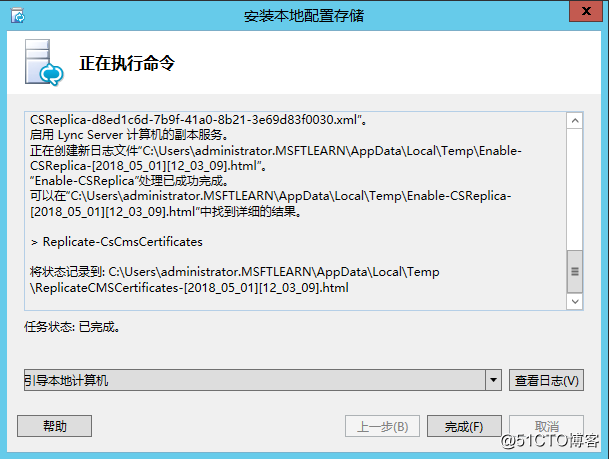
4.運行步驟2:安裝或刪除Lync Server 組件
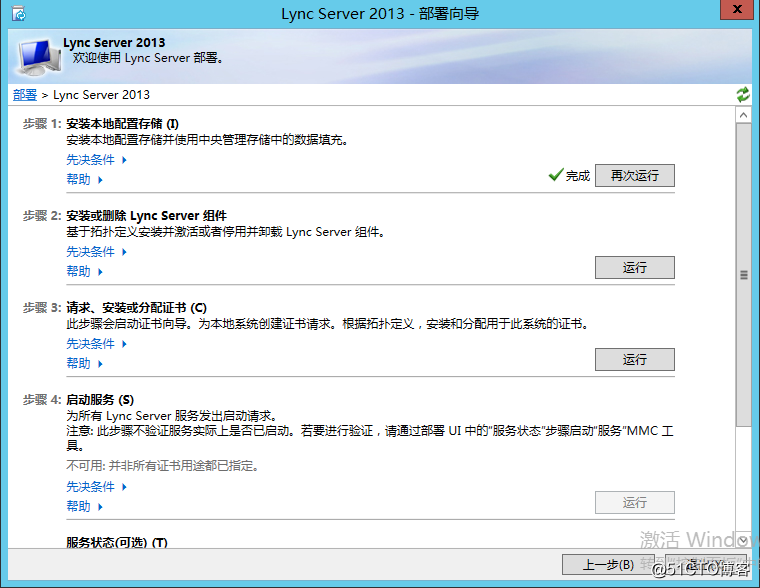
5.下一步
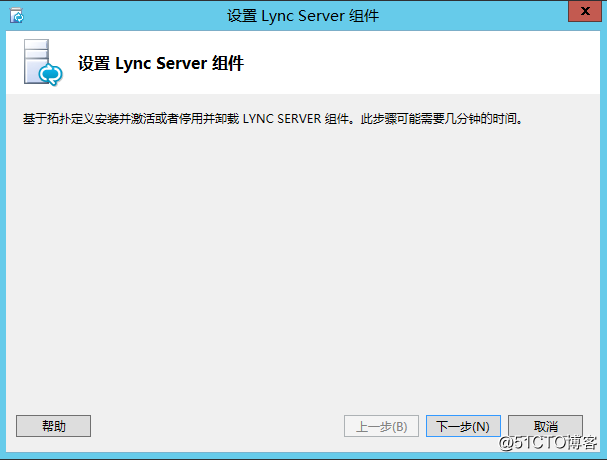
6.完成
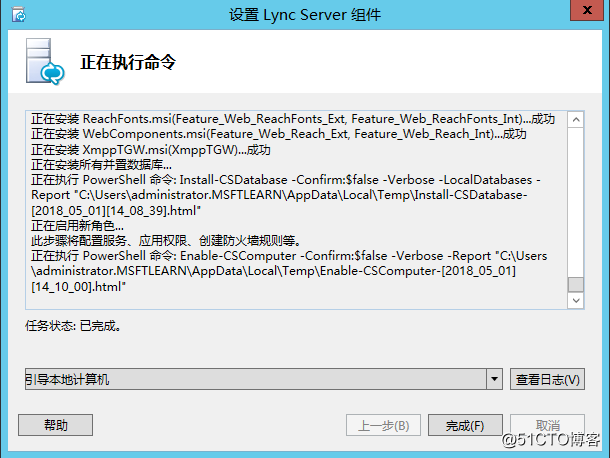
7.選擇步驟3:請求、安裝或分配證書
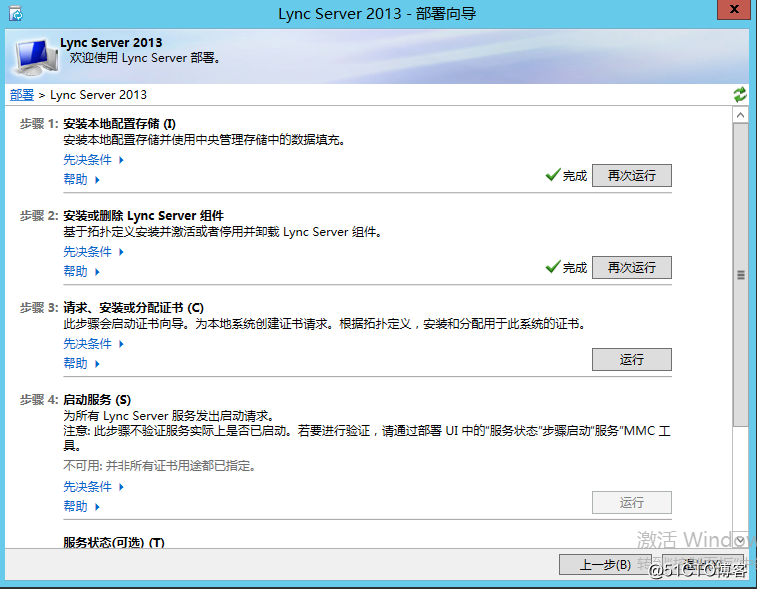
8.選中默認證書,選擇請求
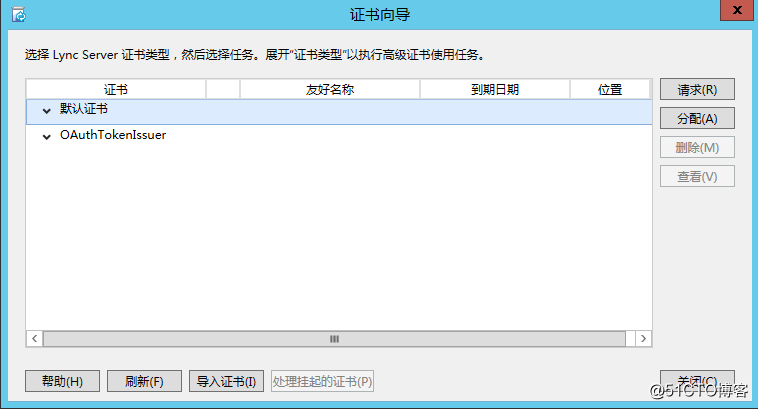
9.下一步
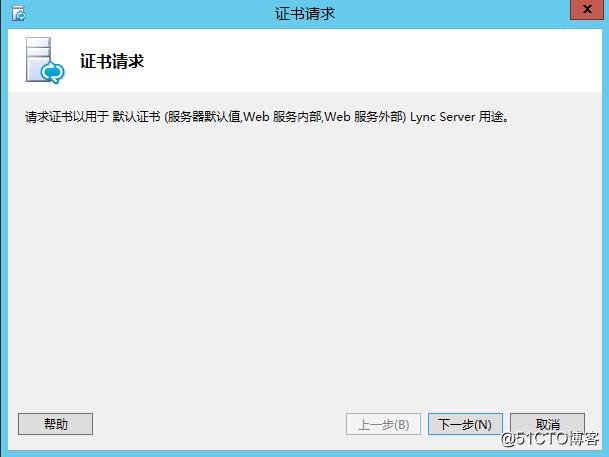
10.選擇立即將請求發送至聯機證書頒發機構,下一步
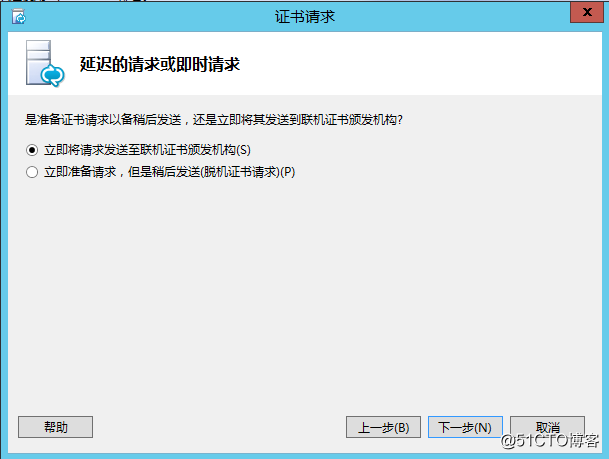
11.下一步
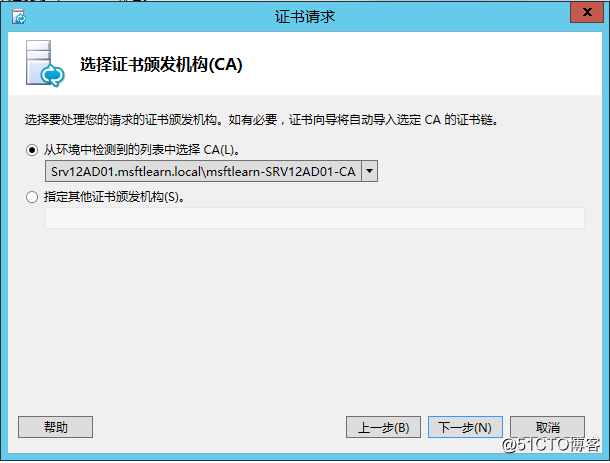
12.下一步
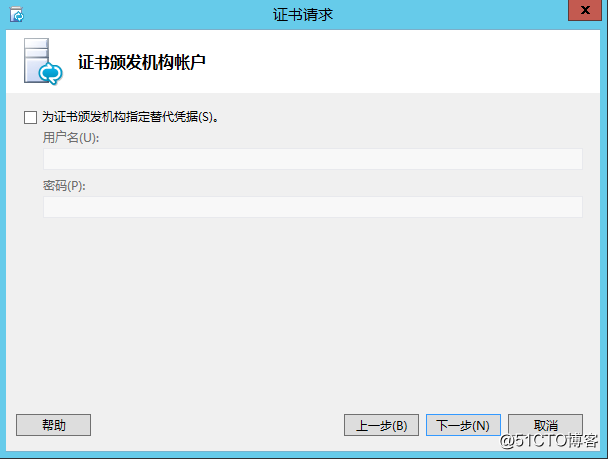
13.下一步
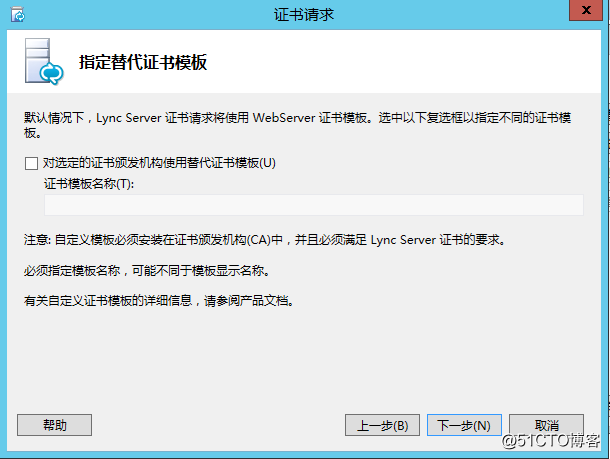
14.輸入證書友好名稱,勾選將證書的私鑰標記為可導出,下一步
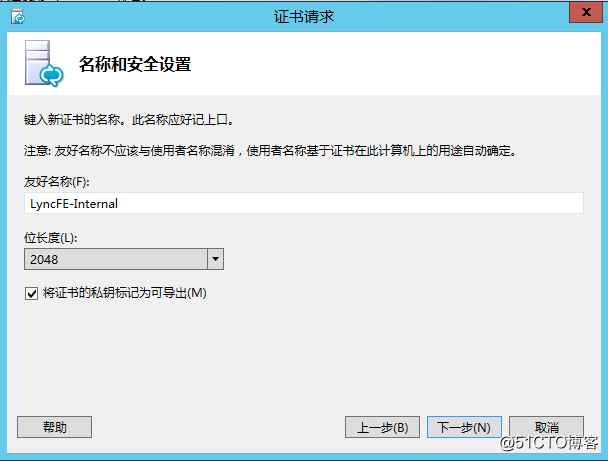
15.輸入組織名稱和單位,下一步

16.輸入國際和城市,下一步
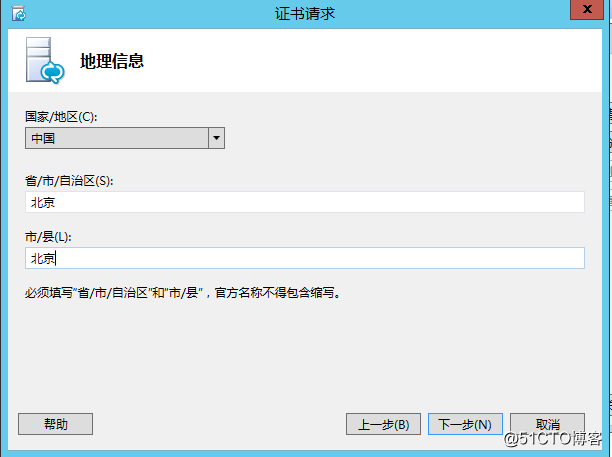
17.下一步
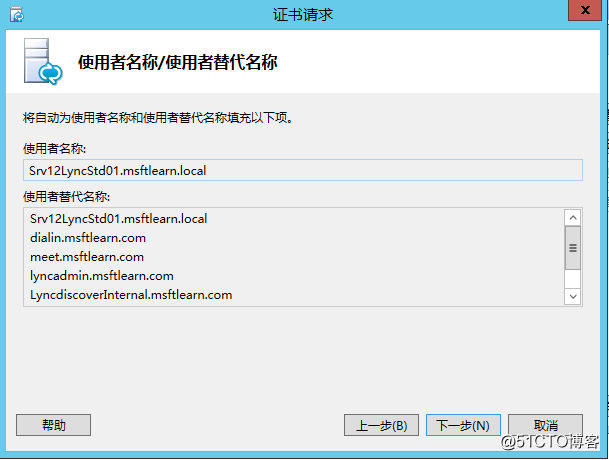
18.勾選SIP域,下一步
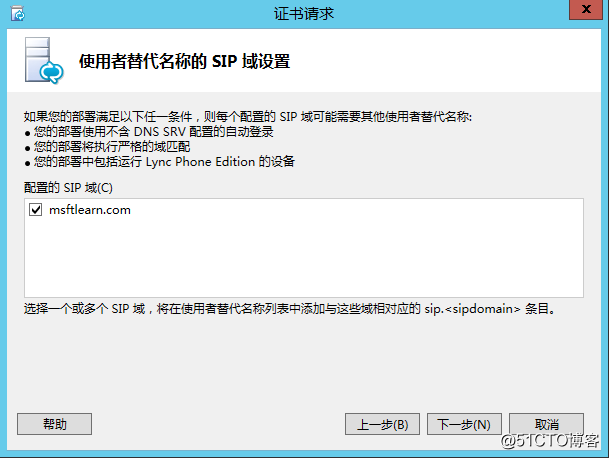
19.下一步
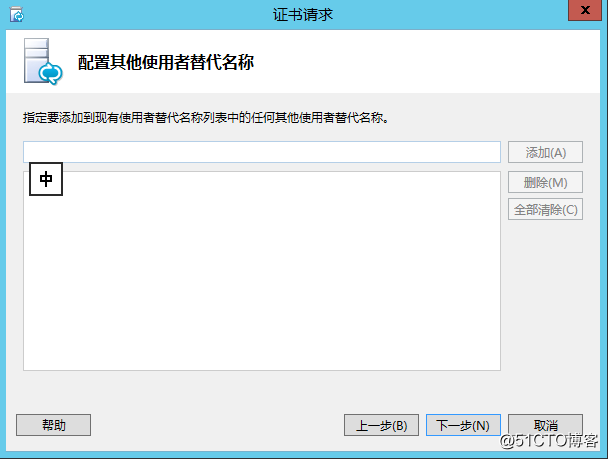
20.下一步
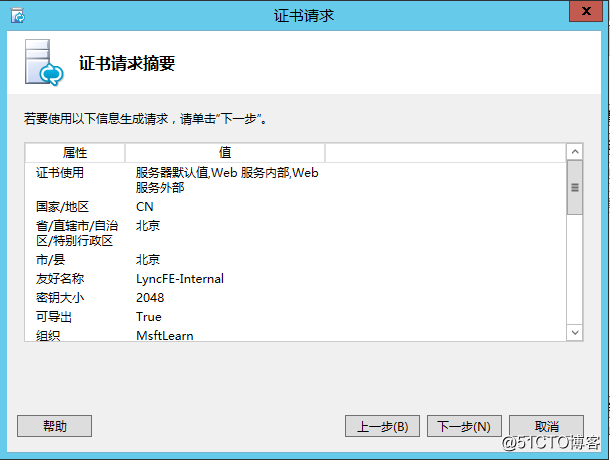
21.下一步
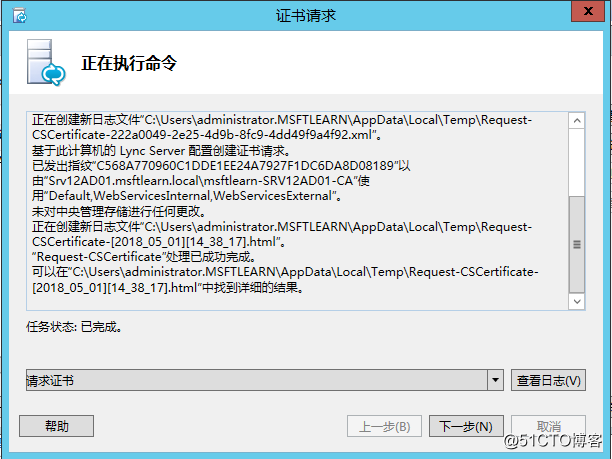
22.完成
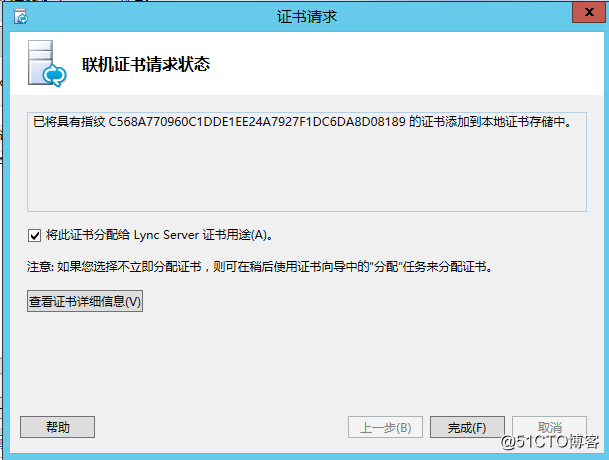
23.下一步
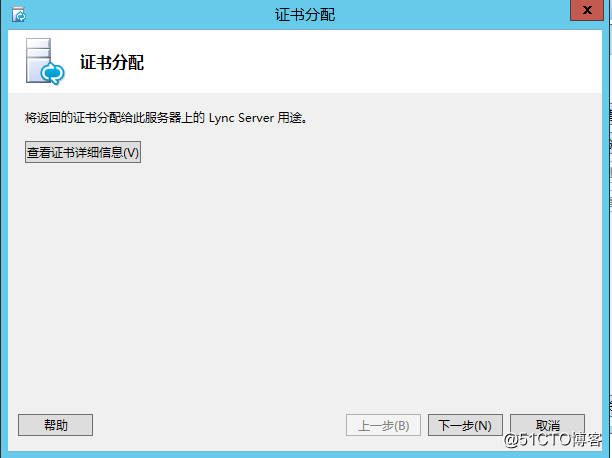
24.下一步
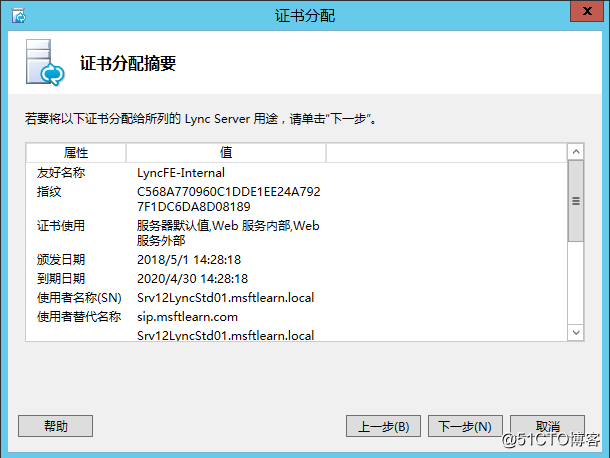
25.完成
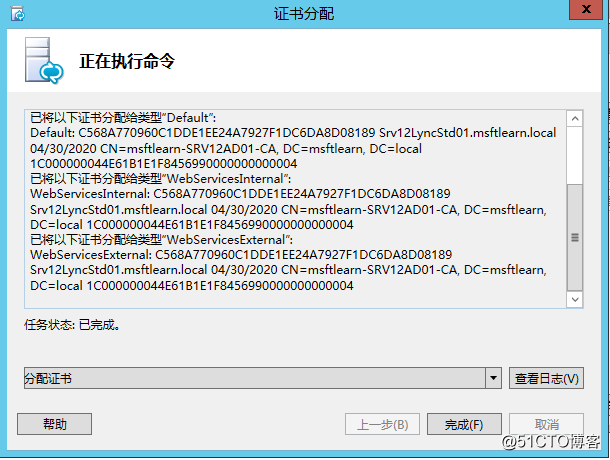
26.選中OAuthTokenIssuer,選擇請求
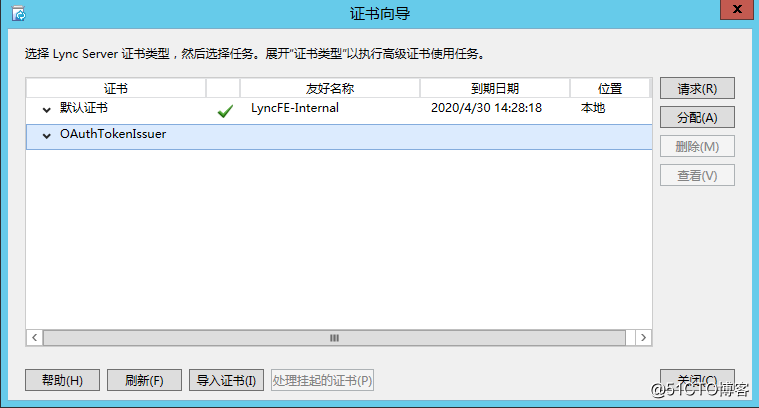
27.下一步
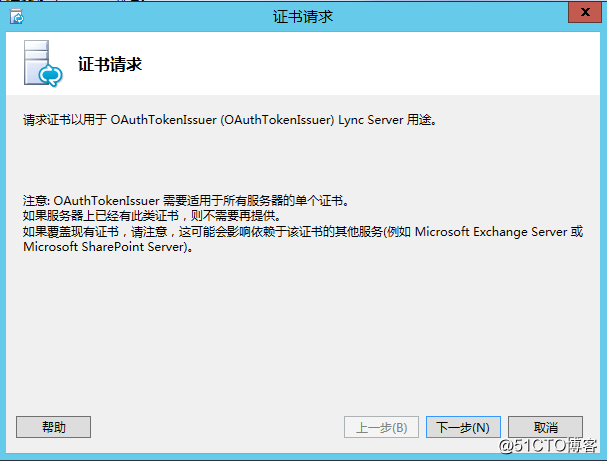
28.選擇立即將請求發送至聯機證書頒發機構,下一步
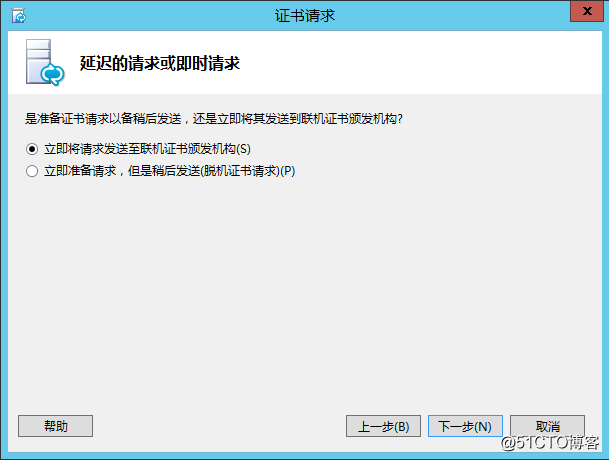
29.下一步
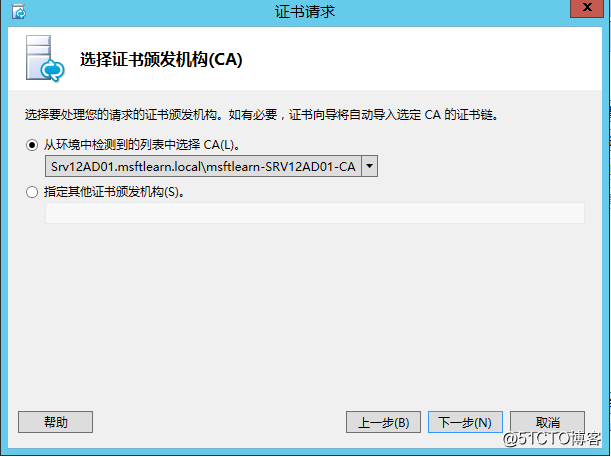
30.下一步
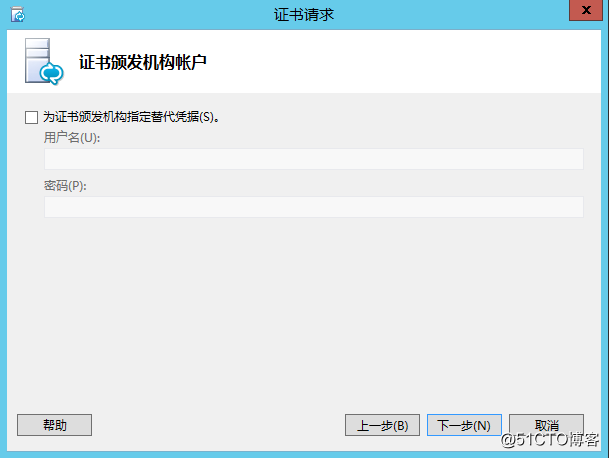
31.下一步
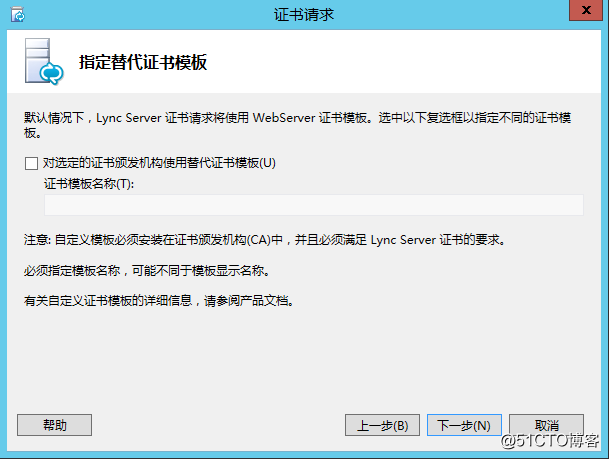
32.輸入友好名稱,下一步
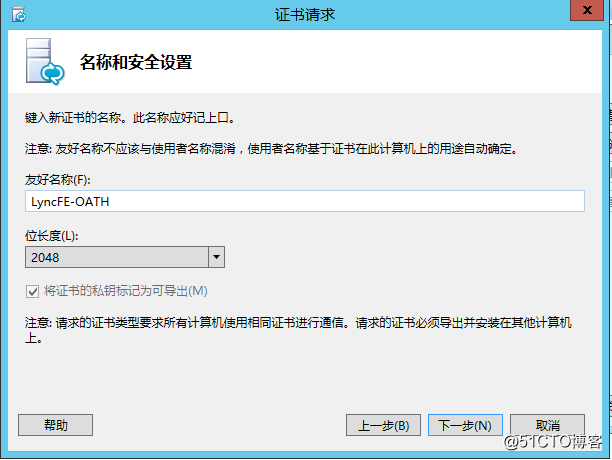
33.下一步
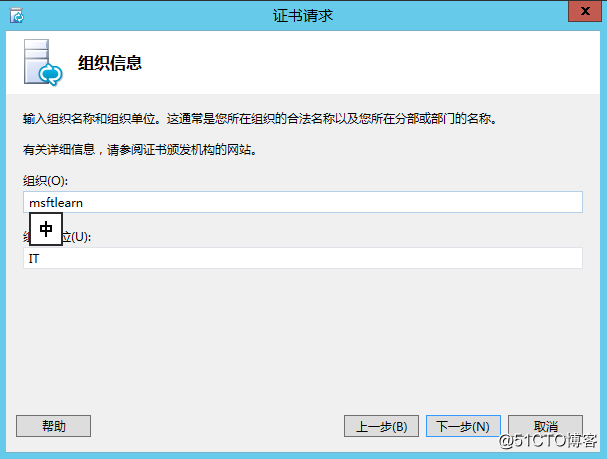
34.下一步
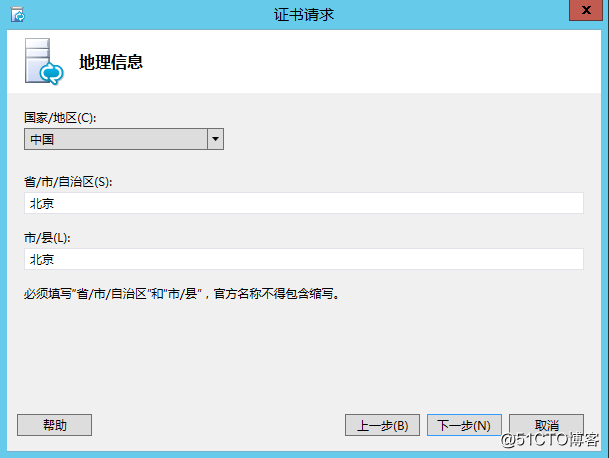
35.下一步
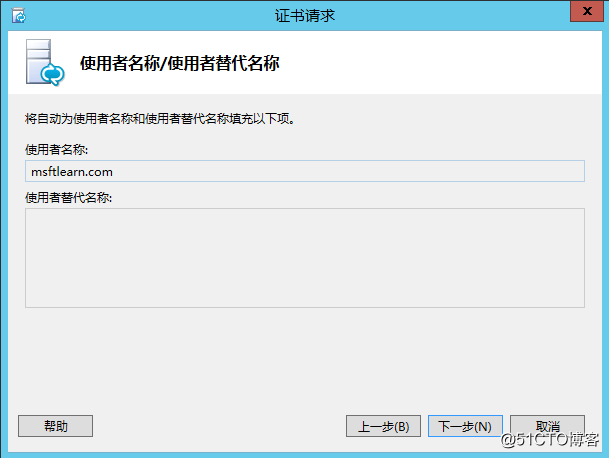
36.下一步
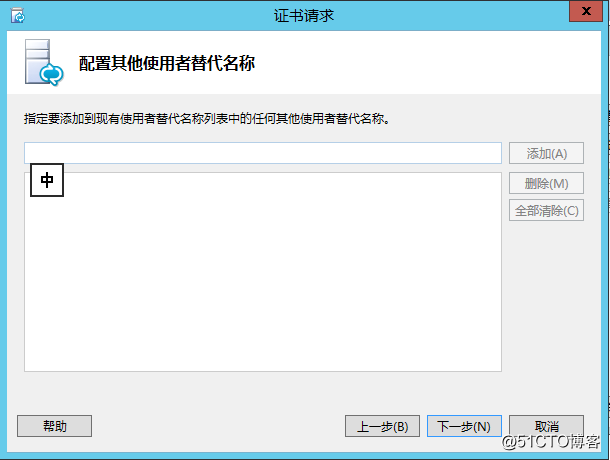
37.下一步
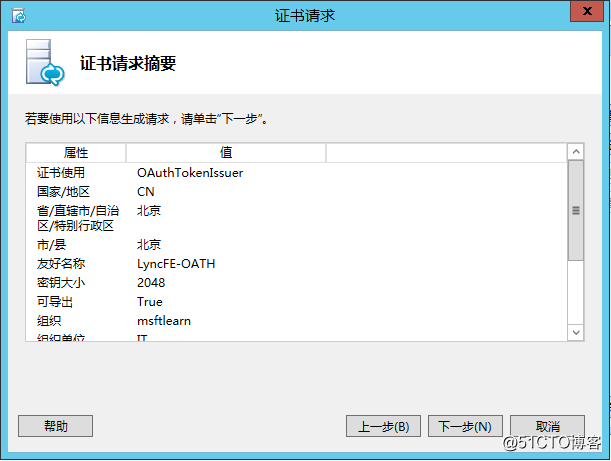
38.下一步
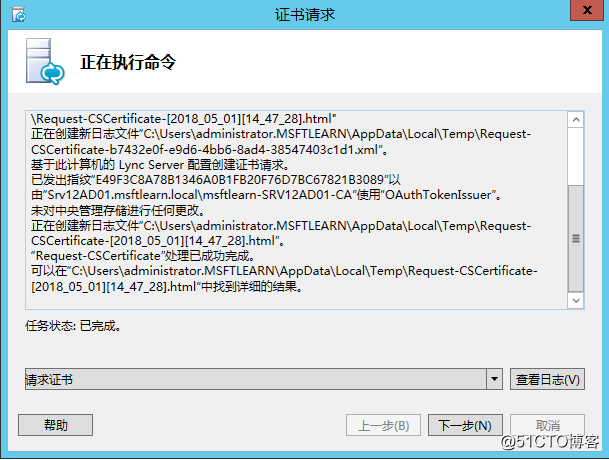
39.完成
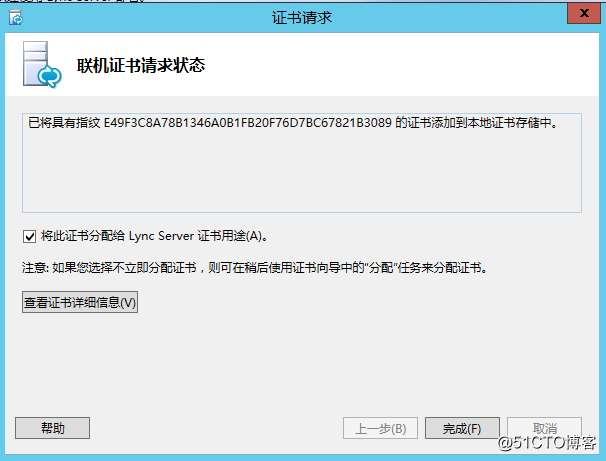
40.下一步
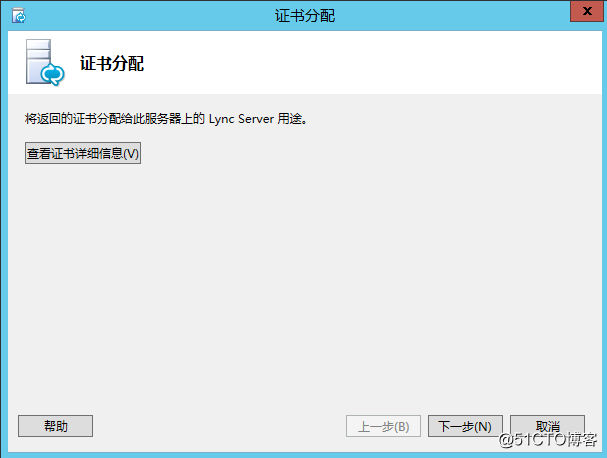
41.下一步
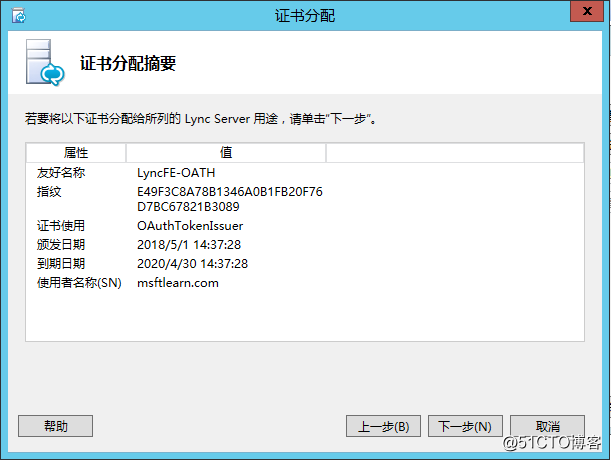
42.完成
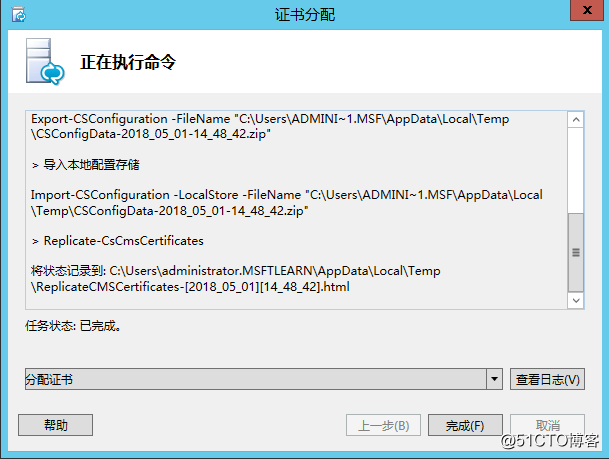
43.證書申請完成,關閉
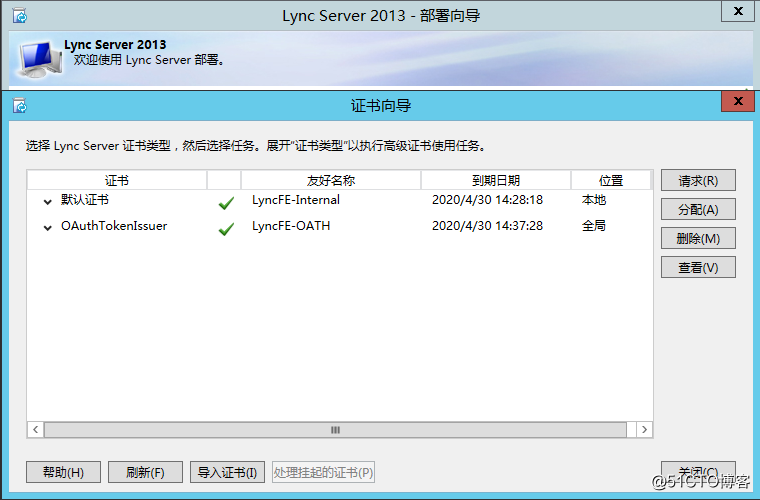
44.打開開始菜單,選擇Lync Server 命令行管理程序
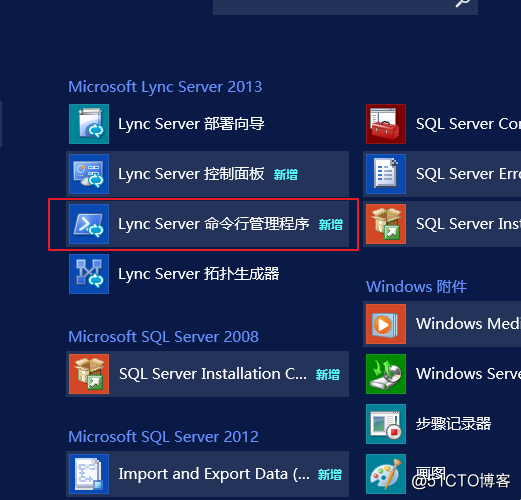
45.輸入start-cswindowsservice
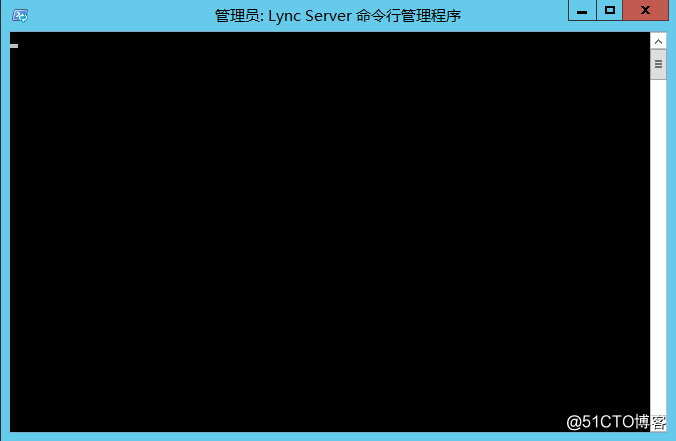
待服務啟動完成即可,前端服務器已安裝完成。
Lync Server 2013 標準版部署(五)前端服務器安裝
